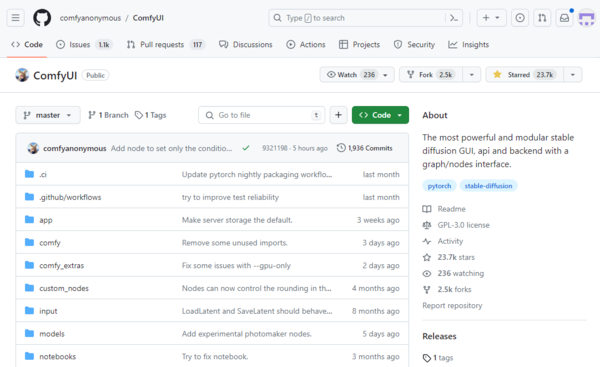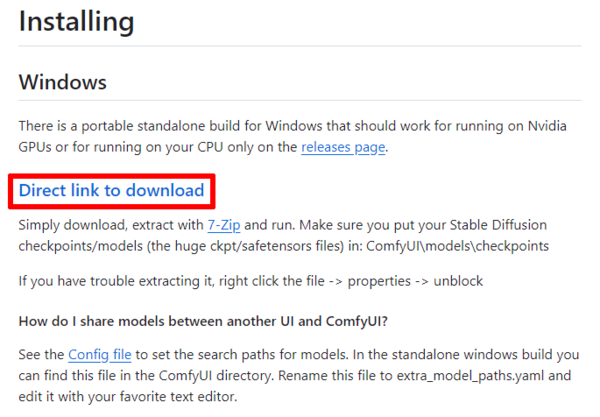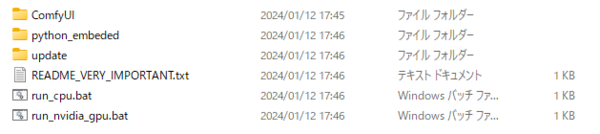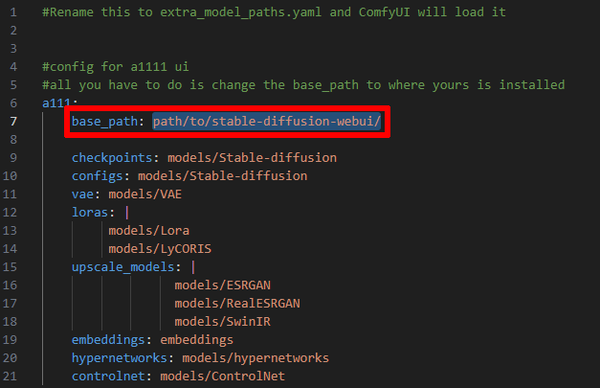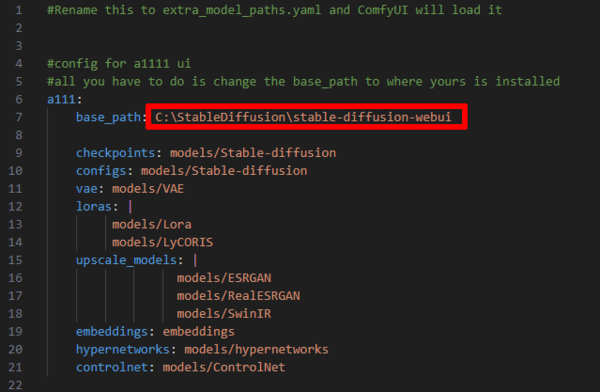Stable Diffusion入門 from Thailand 第9回
画像生成AI「Stable Diffusion」を使い倒す! モジュラーシンセみたいな「ComfyUI」をインストール
2024年01月31日 17時00分更新
インストールは簡単
さっそくインストールしていこう。まずはブラウザーでGithubのComfyUIレポジトリにアクセスする。
下にスクロールしていくと「Installing」セクションに「Direct link to download」というリンクがあるので、そこから圧縮ファイルをダウンロード。「7z」というアーカイブ形式で圧縮されているが、Windows11なら問題なく解凍できる。できなかった場合は「7-Zip」というアーカイバーで解凍しよう。容量が多いので解凍にはかなり時間がかかる。
解凍されたら、ファイル群を任意の場所に保存する。筆者は「D/ComfyUI/」直下に展開した。
モデルへのパスを通す
次はモデルのダウンロードだ。ストレージ節約のため「Stable Diffusion Web UI」で使っているモデルファイルを「ComifyUI」でも参照できるように設定した。Web UIを使用していなければ、「ComfyUI/models/checkpoints」に配置しよう。
続いて、ComfyUIフォルダー内の「extra_model_paths.yaml.example」をメモ帳などのテキストエディターで開く。
その中に、「base_path」と書かれているところがある。
その部分を「stable-diffusion-webui」フォルダーへのパスに書き直す。筆者の場合「C:\StableDiffusion\stable-diffusion-webui」となる。絶対パスでも相対パスでもOKだ。
もう一点、「controlnet」のパスが間違っているので、上記の部分を、
「extensions\sd-webui-controlnet\models」と書き換える。
上記の変更が完了したら、テキストエディタを閉じ、最後にファイル名から「.exeample」を削除し「extra_model_paths.yaml」にしておく。

この連載の記事
-
第38回
AI
最新の画像生成AIは“編集”がすごい! Nano Banana、Adobe、Canva、ローカルAIの違いを比べた -
第37回
AI
画像生成AIで比較!ChatGPT、Gemini、Grokどれを選ぶ?得意分野と使い分け【作例大量・2025年最新版】 -
第36回
AI
【無料で軽くて高品質】画像生成AI「Z-Image Turbo」が話題。SDXLとの違いは? -
第35回
AI
ここがヤバい!「Nano Banana Pro」画像編集AIのステージを引き上げた6つの進化点 -
第34回
AI
無料で始める画像生成AI 人気モデルとツールまとめ【2025年11月最新版】 -
第33回
AI
初心者でも簡単!「Sora 2」で“プロ級動画”を作るコツ -
第32回
AI
【無料】動画生成AI「Wan2.2」の使い方 ComfyUI設定、簡単インストール方法まとめ -
第31回
AI
“残念じゃない美少女イラスト”ができた! お絵描きAIツール4選【アニメ絵にも対応】 -
第30回
AI
画像生成AI「Midjourney」動画生成のやり方は超簡単! -
第29回
AI
創作のプロセスを激変させる画像生成AI「Midjourney V7」の使い方 ドラフトモード、パーソナライズ機能に大注目 -
第28回
AI
ローカル動画生成AIの革命児「FramePack」の使い方 - この連載の一覧へ